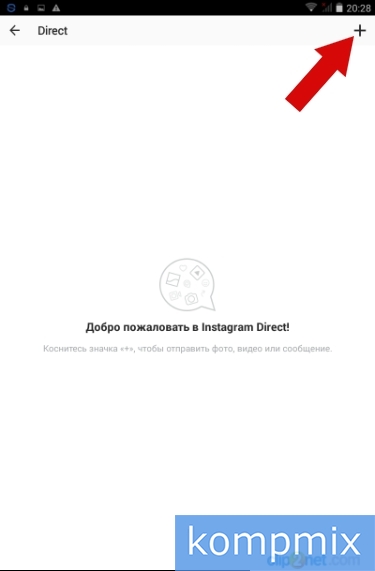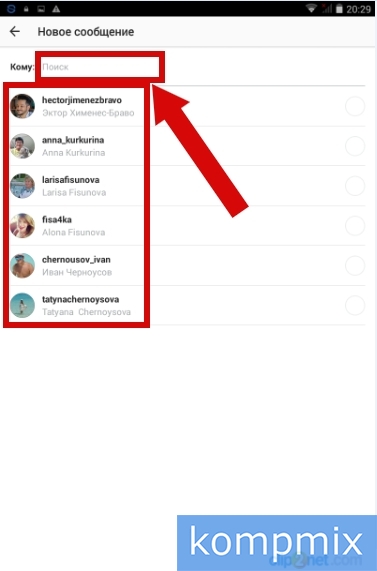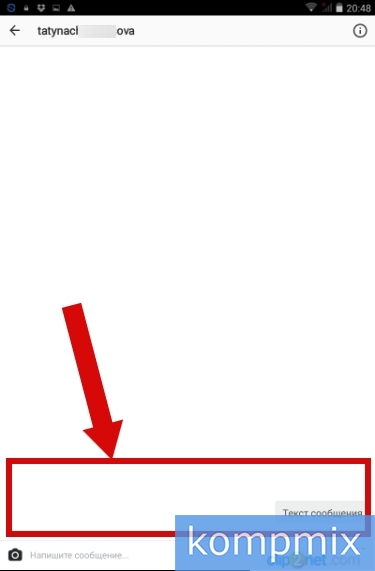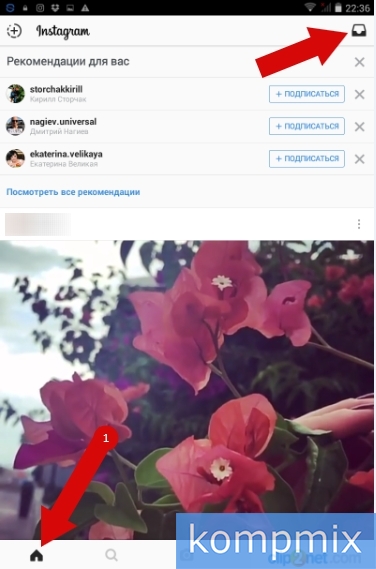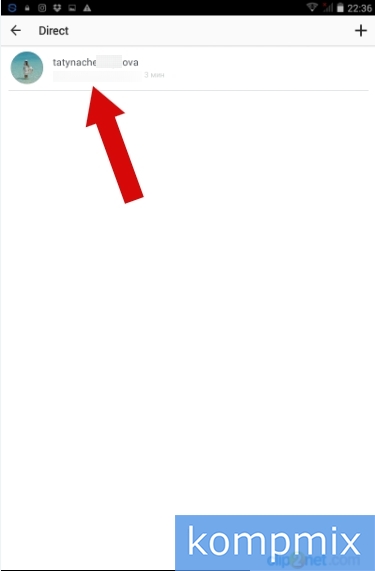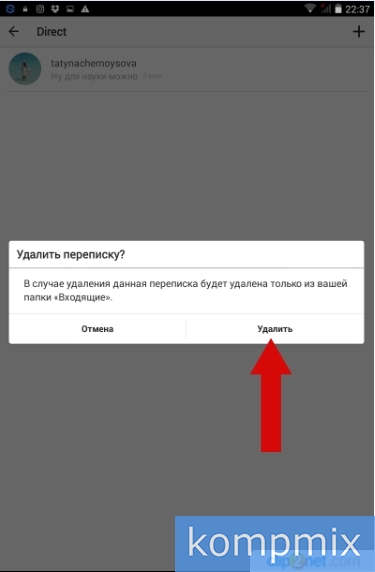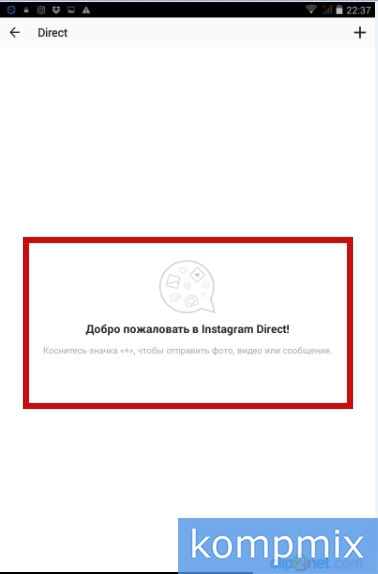Содержание
Как написать и отправить личное сообщение в Instagram
Начните с того, что на главной странице приложения нажмите кнопку «Instagram Direct».
На этом этапе Вы можете выбрать собеседника из открывшегося списка, для этого достаточно нажать строку с его именем. Или вести имя пользователя вручную.
После того, как получатель сообщения будет выбран Вы увидите его имя в строке «Кому». Теперь введите текст сообщения и нажмите «Отправить».
Как прочитать сообщение в Instagram
Для того, чтобы прочесть переписку с пользователями в Instagram Вам необходимо на главной странице приложения нажать кнопку «Direct».
Как удалить переписку в Instagram
Для того, чтобы полностью удалить переписку в Instagram Вам необходимо на главной странице приложения (с изображением домика) нажать кнопку «Direct».
Выберите диалог, который Вы хотите удалить и удерживайте несколько секунд строку с именем собеседника.